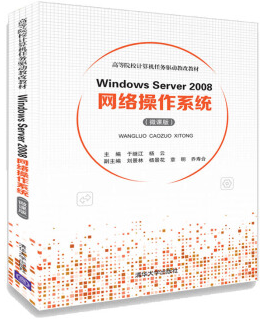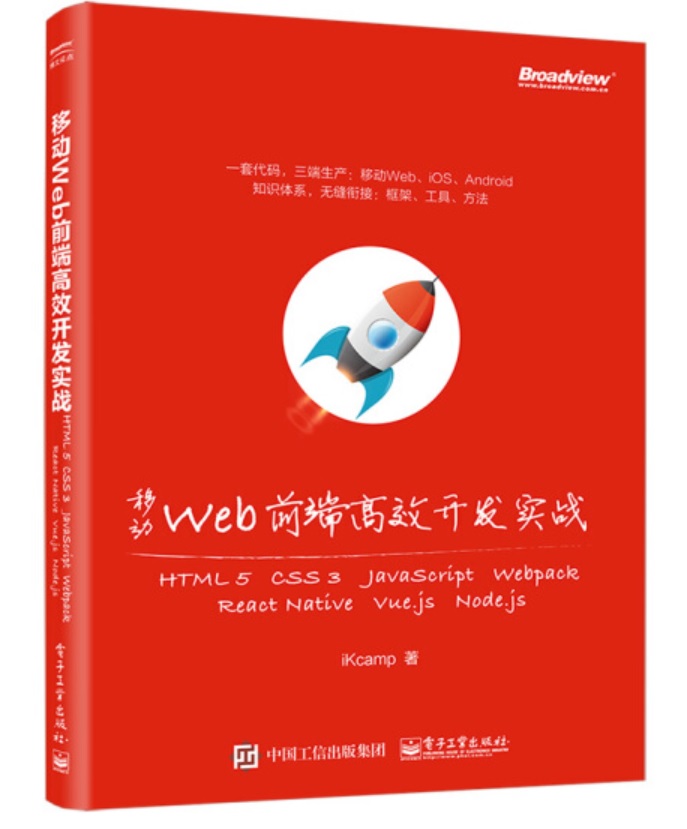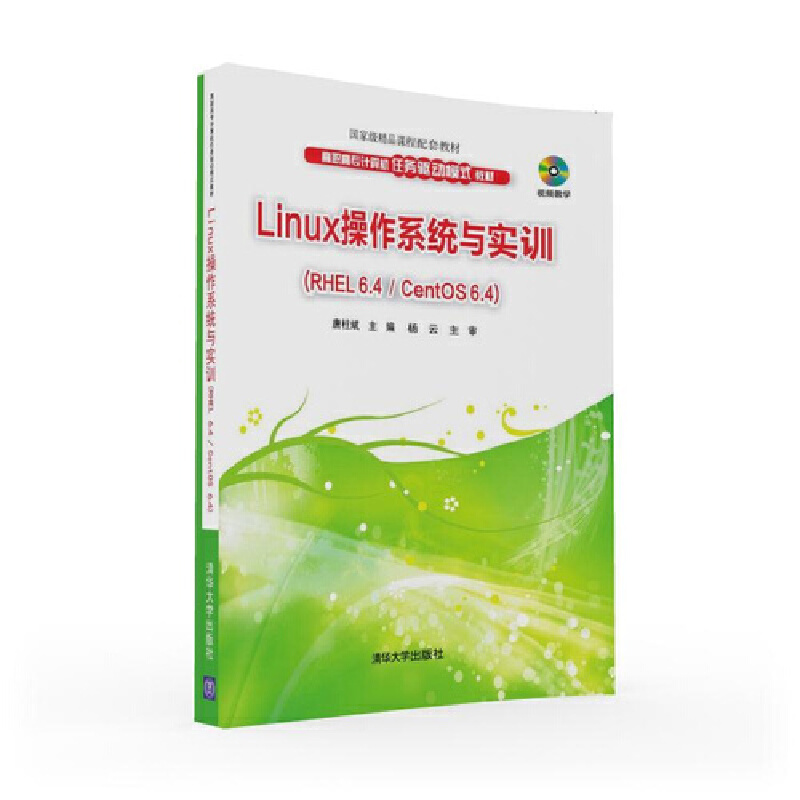- 清华大学出版社
- 9787302602415
- 1-1
- 439489
- 48254497-0
- 16开
- 2022-05
- 720
- 476
- 工学
- 计算机类
- 计算机
- 本科
作者简介
内容简介
《Windows Server 2019配置、管理与应用》遵循高校、高职院校新版教学大纲和课程质量标准的要求,立足学思践悟,突出学以致用,以中小型企业服务器系统的规划、建设和管理为工程背景,结合大量实例,由浅入深,系统地讲解Windows Server 2019操作系统的安装、配置和应用。借助虚拟化技术,只需一台计算机便可搭建完整的网络学习环境,利用WinPE、Acronis和Windows 10系列操作系统自动适配硬件驱动的新特性,真正实现一次精心安装配置到处都能部署使用的梦想。读者按照书中示例一步一步地实践,便可轻松掌握Windows Server 2019各种基本操作方法和大量安全高效的服务器管理技术。 《Windows Server 2019配置、管理与应用》共分为13章,主要包括Windows Server 2019概述、搭建ESXi虚拟化工作平台、安装Windows Server 2019、Windows Server 2019基本系统配置、Windows Server 2019安全配置、系统备份与移植、磁盘管理、服务器远程管理、IIS网站架设与管理、DNS服务器配置与管理、DHCP服务器配置与管理、流媒体服务器配置与管理、Windows Server 2019 Core简介等内容。 《Windows Server 2019配置、管理与应用》面向广大计算机系统管理和系统维护人员编写,可作为高校、高职院校相关专业和技术培训的教学用书。
目录
目 录
第1章 Windows Server 2019概述 1
1.1 Windows Server 2019新功能介绍 1
1.1.1 新增的常规功能 1
1.1.2 混合云方面新增功能 3
1.1.3 安全方面新增功能 3
1.1.4 存储方面新增功能 5
1.1.5 故障转移群集 6
1.1.6 应用程序平台方面新增功能 7
1.1.7 Windows Server 2019实际使用体验 9
1.2 Windows Server 2019的硬件要求 11
1.2.1 Windows Server 2019的最低系统要求 12
1.2.2 处理器 12
1.2.3 内存 12
1.2.4 存储控制器和磁盘空间 13
1.2.5 网络适配器 13
1.2.6 其他要求 13
1.3 Windows Server 2019版本介绍 14
1.3.1 Windows Server 2019版本按技术支持时间分类 14
1.3.2 Windows Server 2019版本按许可数量分类 16
1.3.3 Windows操作系统的内部版本号 17
1.4 Windows Server 2019版本选择 19
1.4.1 Windows Server 2019版本概要 19
1.4.2 Windows Server 2019的定价与许可 19
1.4.3 Standard版本和Datacenter版本之间的主要区别 20
1.4.4 Windows Server 2019版本选择建议 20
本章小结 21
第2章 搭建ESXi虚拟化工作平台 22
2.1 虚拟化简介 22
2.1.1 x86平台虚拟化 22
2.1.2 VMware ESXi介绍 23
2.1.3 虚拟化的优势 24
2.2 安装VMware ESXi 6.5 24
2.2.1 ESXi版本和安装方式选择 24
2.2.2 ESXi集成第三方网卡驱动 25
2.2.3 ESXi 6.5启动U盘的制作 33
2.2.4 使用启动U盘安装ESXi 6.5 39
2.2.5 通过Web界面登录和激活ESXi 6.5 46
2.3 通过Web界面管理ESXi服务器 49
2.3.1 管理数据存储 49
2.3.2 创建虚拟机 55
2.3.3 虚拟机统一存放管理 58
2.4 通过SSH管理ESXi服务器 61
2.5 通过VMware Workstation管理ESXi虚拟机 61
2.6 通过VNC远程访问ESXi虚拟机 61
本章小结 62
第3章 安装Windows Server 2019 63
3.1 Win10PE64简介 63
3.1.1 WinPE及其主要作用 63
3.1.2 本书统一使用Win10PE64和ATIH2018x32 64
3.1.3 本书Win10PE64的特点 65
3.1.4 Win10PE64启动后自动设置IP、加载Radmin和FTP服务 66
3.2 安装前的准备工作 68
3.2.1 准备和上传光盘映像和PE等工具 69
3.2.2 配置虚拟机启动参数 71
3.2.3 配置虚拟机硬盘 72
3.3 设置和启动虚拟机 74
3.3.1 设置虚拟机随ESXi服务器一起启动 74
3.3.2 第一次打开虚拟机电源 75
3.3.3 设置虚拟机BIOS启动顺序 77
3.3.4 第一次启动到Win10PE64 79
3.4 高效管理和安装硬盘分区 80
3.4.1 硬盘分区规划 80
3.4.2 高效安装硬盘分区 81
3.4.3 准备和安装PublicData_D工具分区 88
3.4.4 使用ATIH2018x32进行全新备份 91
3.5 全新安装Windows Server 2019 91
3.5.1 全新安装Windows Server 2019的两种方式 91
3.5.2 全新安装Windows Server 2019的具体过程 91
3.5.3 第一次登录Windows Server 2019桌面 97
3.5.4 为新安装的Windows Server 2019系统理顺盘符 98
3.5.5 修改Windows Server 2019启动菜单 99
3.5.6 使用ATIH2018x32进行增量备份 100
3.6 升级安装Windows Server 2019 101
3.6.1 Windows Server升级安装的官方说明 101
3.6.2 准备升级的Windows Server 2016分区情况 102
3.6.3 从Windows Server 2016进行升级安装 103
3.7 用Dism++优化系统配置和集成系统映像 108
本章小结 108
第4章 Windows Server 2019 基本系统配置 109
4.1 安装配置服务器常用管理软件 109
4.1.1 安装配置SEP安全防护软件 109
4.1.2 安装配置Radmin Server远程管理软件 110
4.1.3 安装配置Serv-U FTP服务软件 112
4.2 网络连接配置 113
4.2.1 在桌面上显示“网络”图标 113
4.2.2 配置TCP/IP协议 114
4.2.3 解决Autoconfiguration IPv4问题 116
4.2.4 安装无线网卡和共享手机热点上网 118
4.3 系统个性化配置 122
4.3.1 配置系统管理策略 122
4.3.2 系统用户安全强化 126
4.3.3 配置系统用户自动登录 127
4.4 系统显示配置 129
4.4.1 显示分辨率和桌面缩放 130
4.4.2 让屏幕字体更为清晰 132
4.4.3 调整桌面图标 134
4.5 系统属性配置 137
4.5.1 文件夹选项配置 137
4.5.2 高级系统设置 139
4.5.3 关闭休眠功能 142
4.5.4 为所有可登录用户设置屏幕保护 143
4.5.5 彻底禁用系统自动更新 144
4.6 用户环境配置 146
4.7 管理硬件设备和驱动程序 146
4.8 SNMP配置 146
4.9 激活Windows Server 2019 146
4.10 使用ATIH2018x32及时进行增量备份 146
本章小结 147
第5章 Windows Server 2019安全配置 148
5.1 设置Windows Server 2019的安全选项 148
5.1.1 设置账户锁定策略,加固登录安全 148
5.1.2 封堵虚拟内存漏洞 149
5.1.3 禁用或删除未使用的端口 150
5.1.4 关闭不常用的服务 151
5.2 Windows安全中心简介 153
5.2.1 Windows安全中心的重要安全信息 153
5.2.2 Windows安全中心的主要功能 154
5.3 配置和管理系统病毒和威胁防护 155
5.3.1 Windows Server 2019的“病毒和威胁防护”管理界面 155
5.3.2 查看和管理当前威胁 156
5.3.3 病毒和威胁防护的设置 158
5.3.4 病毒和威胁防护的更新 159
5.3.5 勒索软件的防护 160
5.4 配置和管理Windows Server 2019防火墙 160
5.4.1 管理Windows Defender防火墙的几种方法 161
5.4.2 Windows Defender防火墙的初级配置 161
5.4.3 高级安全Windows Defender防火墙的基本配置 163
5.4.4 高级安全Windows Defender防火墙的规则管理 170
5.5 Windows安全中心的其他功能 182
5.5.1 应用和浏览器控制 182
5.5.2 设备安全性 183
5.6 系统更新 184
5.6.1 Windows补丁程序简介 184
5.6.2 彻底禁用系统自动更新 185
5.6.3 微软官方的Windows Update目录网站 185
5.6.4 手动安装系统补丁 185
5.7 Symantec Endpoint Protection安装配置 189
本章小结 189
第6章 系统备份与移植 190
6.1 使用“Windows Server备份”创建备份 190
6.1.1 “Windows Server备份”简介 190
6.1.2 安装“Windows Server备份” 191
6.1.3 创建备份计划 192
6.1.4 一次性备份 197
6.1.5 “一次性备份”比“计划备份”快得多 201
6.1.6 优化备份性能 202
6.1.7 查看备份日志 202
6.2 使用“Windows Server备份”恢复备份 203
6.2.1 在Windows Server 2019系统中恢复备份 203
6.2.2 启动WinRE的几种方式 206
6.2.3 启动到WinRE中恢复备份 211
6.3 ATIH2018x32的选择及备份操作 214
6.3.1 本书统一使用ATIH2018x32 214
6.3.2 使用ATIH2018x32创建备份 217
6.4 使用ATIH2018x32恢复备份 224
6.4.1 在Win2019中恢复文件和文件夹 225
6.4.2 在Win10PE64中恢复系统 229
6.5 Win2019映像恢复到物理计算机中使用 233
6.5.1 准备物理计算机和启动介质 233
6.5.2 在物理计算机上恢复Win2019映像 234
6.5.3 后续配置 236
6.6 使用sysprep封装移植系统 237
6.7 ESXi 6.5虚拟机的导出导入 237
本章小结 237
第7章 磁盘管理 238
7.1 磁盘概述 238
7.1.1 磁盘接口类型 238
7.1.2 MBR与GPT分区格式 241
7.1.3 基本磁盘与动态磁盘 244
7.1.4 卷的五种类型 245
7.1.5 RAID简介 246
7.2 基本磁盘的管理 247
7.2.1 “磁盘管理”工具与DiskPart命令 247
7.2.2 初始化新磁盘 251
7.2.3 新建简单卷 253
7.2.4 压缩基本卷 258
7.2.5 扩展基本卷 260
7.3 动态磁盘的管理 261
7.4 修复镜像卷与RAID-5卷 262
7.5 磁盘碎片整理与错误检查 262
本章小结 262
第8章 服务器远程管理 263
8.1 远程管理简介 263
8.2 远程桌面连接 264
8.2.1 远程桌面计算机设置 264
8.2.2 使用“远程桌面连接”连接远程桌面 269
8.2.3 远程桌面连接高级设置 272
8.2.4 解决Windows远程桌面不能修改DPI问题 277
8.3 Radmin 3.x的安装和使用 278
8.3.1 Radmin概述 279
8.3.2 Radmin服务器端的安装和配置 280
8.3.3 Radmin Viewer 3.5.2客户端的安装和使用 283
8.4 RealVNC 6.x的安装和使用 286
8.4.1 RealVNC Server 6.x的安装和配置 286
8.4.2 RealVNC Viewer 6.x的安装和配置 289
8.4.3 RealVNC 6.x软件的使用 290
8.5 Radmin 2.x的安装和使用 293
8.6 自编软件UnifyRemoteManager的应用 294
8.7 IMM远程管理系统 294
8.8 Dell服务器的iDRAC6远程管理系统 294
8.9 HP服务器的iLO2远程管理系统 294
本章小结 295
第9章 IIS网站架设与管理 296
9.1 认识IIS 296
9.1.1 IIS的概念 296
9.1.2 IIS的基本工作原理 297
9.1.3 IIS和ASP.NET 297
9.1.4 IIS的版本 297
9.2 安装IIS 10 297
9.2.1 在“服务器管理器”中添加角色和功能 297
9.2.2 选择需要安装的“Web服务器(IIS)”相关组件 299
9.2.3 确认和完成安装 300
9.3 设置与管理Web站点 302
9.3.1 基本概念 302
9.3.2 创建Web站点 302
9.3.3 设置默认文档 303
9.3.4 设置HTTP重定向 305
9.4 管理应用程序与虚拟目录 306
9.4.1 网站、应用程序和虚拟目录的区别 306
9.4.2 创建虚拟目录 307
9.4.3 创建应用程序 309
9.5 管理应用程序池 309
9.5.1 基本概念 309
9.5.2 添加应用程序池 310
9.5.3 查看应用程序池中的应用程序 311
9.5.4 回收应用程序池 311
9.6 强化Web服务器安全机制 312
9.6.1 开启日志审计 312
9.6.2 自定义404错误页面 313
9.6.3 限制上传目录执行权限 314
9.6.4 关闭目录浏览 315
9.6.5 解决IIS短文件名漏洞 316
9.6.6 设置独立站点账户 317
9.6.7 设置独立应用程序池 319
9.7 设置FTP服务 320
9.7.1 添加FTP服务器 320
9.7.2 新建FTP站点 321
9.7.3 启用FTP身份验证 323
本章小结 325
第10章 DNS服务器配置与管理 326
10.1 认识DNS 326
10.1.1 域名系统概述 326
10.1.2 DNS的工作原理 328
10.2 安装DNS 329
10.2.1 图形界面安装DNS服务 329
10.2.2 PowerShell方式安装DNS服务 333
10.3 认识DNS区域 335
10.3.1 DNS区域类型 335
10.3.2 DNS服务器类型 336
10.3.3 资源记录 337
10.4 设置DNS服务器 338
10.4.1 创建正向查找区域和记录 338
10.4.2 创建反向查找区域和记录 342
10.4.3 设置DNS转发器 345
10.4.4 配置DNS客户端 347
10.5 测试DNS 347
10.5.1 测试正向查询 347
10.5.2 测试反向查询 348
10.5.3 DNS的故障排除 349
10.6 使用木云科技智能DNS服务器 351
10.6.1 复杂网络的DNS需求 351
10.6.2 DNS的原始规划 352
10.6.3 解决方案规划 352
10.6.4 配置木云科技智能DNS服务器 353
10.6.5 测试智能DNS 357
本章小结 358
第11章 DHCP服务器配置与管理 359
11.1 DHCP服务器概述 359
11.1.1 DHCP简介 359
11.1.2 DHCP服务器的工作原理 361
11.2 应用DHCP服务器 363
11.2.1 安装DHCP服务器 363
11.2.2 创建作用域 367
11.2.3 管理作用域 372
11.2.4 学生区作用域创建 373
11.2.5 配置DHCP客户端 374
11.2.6 管理超级作用域 375
11.2.7 创建保留地址 377
11.2.8 拆分作用域 378
11.3 配置DHCP服务器的安全性 381
11.3.1 配置审核对DHCP实施监视 381
11.3.2 对DHCP管理用户限制 382
11.3.3 备份与还原DHCP服务器 383
11.4 配置DHCP中继 385
11.4.1 认识DHCP中继 385
11.4.2 网络配置环境 385
11.4.3 配置DHCP中继 387
11.4.4 故障排除 387
11.4.5 解决DHCP环境下私自搭建DHCP服务器的方法 388
11.5 汇聚层实现DHCP服务 389
11.5.1 通过汇聚层提供DHCP服务提高网络响应速度 389
11.5.2 汇聚层实现DHCP的网络配置 389
本章小结 390
第12章 流媒体服务器配置与管理 392
12.1 认识流媒体 392
12.1.1 流媒体的定义 392
12.1.2 传统媒体与流媒体对比 393
12.1.3 相关名词 393
12.1.4 流媒体技术原理 393
12.1.5 流媒体传输协议 394
12.1.6 流媒体传输方式 396
12.1.7 流媒体播放方式 397
12.2 Windows Server的流媒体服务技术 398
12.2.1 Windows Media Service 398
12.2.2 IIS Media Services 398
12.2.3 Windows Azure Media Services 399
12.3 利用Windows Azure Media Services实现视频直播 400
12.3.1 准备工作 401
12.3.2 创建媒体服务基础环境 401
12.3.3 注入视频流 405
12.3.4 预览视频 410
12.3.5 播放媒体内容 411
12.3.6 使用API管理流媒体服务 412
12.4 基于开源软件的本地流媒体直播系统 415
12.4.1 软件介绍 415
12.4.2 实现思路 416
12.5 开源流媒体系统的安装配置 416
12.5.1 安装和配置EasyDarwin 416
12.5.2 安装FFmpeg 418
12.5.3 使用FFmepg推流 419
12.5.4 配置防火墙 420
12.5.5 使用VLC拉流 423
本章小结 424
第13章 Windows Server 2019 Core简介 425
13.1 安装前的准备工作 425
13.1.1 创建虚拟机 425
13.1.2 上传和挂载光盘映像 426
13.1.3 配置虚拟机启动参数 427
13.1.4 配置虚拟机硬盘 428
13.1.5 第一次打开虚拟机电源 429
13.1.6 设置虚拟机BIOS启动顺序 430
13.2 全新安装Windows Server 2019 Core 432
13.2.1 安装Windows Server 2019 Core 432
13.2.2 第一次登录Windows Server 2019 Core 435
13.2.3 使用ATIH2018x32进行全新备份 437
13.3 Windows Server 2019 Core管理工具选择 437
13.3.1 Windows Server 2019 Core可以选择的管理方式 437
13.3.2 推荐使用Sconfig和Windows Admin Center 438
13.4 Windows Server 2019 Core初始化配置 438
13.4.1 修改计算机名称 438
13.4.2 修改计算机IP地址 440
13.5 Windows Admin Center安装部署 442
13.5.1 Windows Admin Center概述 442
13.5.2 Windows Admin Center的几种部署方式 443
13.5.3 安装Windows Admin Center 444
13.6 在Windows Admin Center中添加管理节点 448
13.6.1 访问Windows Admin Center网站 448
13.6.2 添加管理节点和查看扩展模块 449
13.7 使用Windows Admin Center管理服务器 451
13.7.1 配置管理节点的存储 452
13.7.2 与管理节点之间传送文件 453
13.7.3 启用管理节点的远程桌面 456
13.7.4 为管理节点添加角色和功能 458
13.7.5 激活管理节点的Win2019Core 460
13.7.6 使用ATIH2018x32进行增量备份 462
本章小结 462
第1章 Windows Server 2019概述 1
1.1 Windows Server 2019新功能介绍 1
1.1.1 新增的常规功能 1
1.1.2 混合云方面新增功能 3
1.1.3 安全方面新增功能 3
1.1.4 存储方面新增功能 5
1.1.5 故障转移群集 6
1.1.6 应用程序平台方面新增功能 7
1.1.7 Windows Server 2019实际使用体验 9
1.2 Windows Server 2019的硬件要求 11
1.2.1 Windows Server 2019的最低系统要求 12
1.2.2 处理器 12
1.2.3 内存 12
1.2.4 存储控制器和磁盘空间 13
1.2.5 网络适配器 13
1.2.6 其他要求 13
1.3 Windows Server 2019版本介绍 14
1.3.1 Windows Server 2019版本按技术支持时间分类 14
1.3.2 Windows Server 2019版本按许可数量分类 16
1.3.3 Windows操作系统的内部版本号 17
1.4 Windows Server 2019版本选择 19
1.4.1 Windows Server 2019版本概要 19
1.4.2 Windows Server 2019的定价与许可 19
1.4.3 Standard版本和Datacenter版本之间的主要区别 20
1.4.4 Windows Server 2019版本选择建议 20
本章小结 21
第2章 搭建ESXi虚拟化工作平台 22
2.1 虚拟化简介 22
2.1.1 x86平台虚拟化 22
2.1.2 VMware ESXi介绍 23
2.1.3 虚拟化的优势 24
2.2 安装VMware ESXi 6.5 24
2.2.1 ESXi版本和安装方式选择 24
2.2.2 ESXi集成第三方网卡驱动 25
2.2.3 ESXi 6.5启动U盘的制作 33
2.2.4 使用启动U盘安装ESXi 6.5 39
2.2.5 通过Web界面登录和激活ESXi 6.5 46
2.3 通过Web界面管理ESXi服务器 49
2.3.1 管理数据存储 49
2.3.2 创建虚拟机 55
2.3.3 虚拟机统一存放管理 58
2.4 通过SSH管理ESXi服务器 61
2.5 通过VMware Workstation管理ESXi虚拟机 61
2.6 通过VNC远程访问ESXi虚拟机 61
本章小结 62
第3章 安装Windows Server 2019 63
3.1 Win10PE64简介 63
3.1.1 WinPE及其主要作用 63
3.1.2 本书统一使用Win10PE64和ATIH2018x32 64
3.1.3 本书Win10PE64的特点 65
3.1.4 Win10PE64启动后自动设置IP、加载Radmin和FTP服务 66
3.2 安装前的准备工作 68
3.2.1 准备和上传光盘映像和PE等工具 69
3.2.2 配置虚拟机启动参数 71
3.2.3 配置虚拟机硬盘 72
3.3 设置和启动虚拟机 74
3.3.1 设置虚拟机随ESXi服务器一起启动 74
3.3.2 第一次打开虚拟机电源 75
3.3.3 设置虚拟机BIOS启动顺序 77
3.3.4 第一次启动到Win10PE64 79
3.4 高效管理和安装硬盘分区 80
3.4.1 硬盘分区规划 80
3.4.2 高效安装硬盘分区 81
3.4.3 准备和安装PublicData_D工具分区 88
3.4.4 使用ATIH2018x32进行全新备份 91
3.5 全新安装Windows Server 2019 91
3.5.1 全新安装Windows Server 2019的两种方式 91
3.5.2 全新安装Windows Server 2019的具体过程 91
3.5.3 第一次登录Windows Server 2019桌面 97
3.5.4 为新安装的Windows Server 2019系统理顺盘符 98
3.5.5 修改Windows Server 2019启动菜单 99
3.5.6 使用ATIH2018x32进行增量备份 100
3.6 升级安装Windows Server 2019 101
3.6.1 Windows Server升级安装的官方说明 101
3.6.2 准备升级的Windows Server 2016分区情况 102
3.6.3 从Windows Server 2016进行升级安装 103
3.7 用Dism++优化系统配置和集成系统映像 108
本章小结 108
第4章 Windows Server 2019 基本系统配置 109
4.1 安装配置服务器常用管理软件 109
4.1.1 安装配置SEP安全防护软件 109
4.1.2 安装配置Radmin Server远程管理软件 110
4.1.3 安装配置Serv-U FTP服务软件 112
4.2 网络连接配置 113
4.2.1 在桌面上显示“网络”图标 113
4.2.2 配置TCP/IP协议 114
4.2.3 解决Autoconfiguration IPv4问题 116
4.2.4 安装无线网卡和共享手机热点上网 118
4.3 系统个性化配置 122
4.3.1 配置系统管理策略 122
4.3.2 系统用户安全强化 126
4.3.3 配置系统用户自动登录 127
4.4 系统显示配置 129
4.4.1 显示分辨率和桌面缩放 130
4.4.2 让屏幕字体更为清晰 132
4.4.3 调整桌面图标 134
4.5 系统属性配置 137
4.5.1 文件夹选项配置 137
4.5.2 高级系统设置 139
4.5.3 关闭休眠功能 142
4.5.4 为所有可登录用户设置屏幕保护 143
4.5.5 彻底禁用系统自动更新 144
4.6 用户环境配置 146
4.7 管理硬件设备和驱动程序 146
4.8 SNMP配置 146
4.9 激活Windows Server 2019 146
4.10 使用ATIH2018x32及时进行增量备份 146
本章小结 147
第5章 Windows Server 2019安全配置 148
5.1 设置Windows Server 2019的安全选项 148
5.1.1 设置账户锁定策略,加固登录安全 148
5.1.2 封堵虚拟内存漏洞 149
5.1.3 禁用或删除未使用的端口 150
5.1.4 关闭不常用的服务 151
5.2 Windows安全中心简介 153
5.2.1 Windows安全中心的重要安全信息 153
5.2.2 Windows安全中心的主要功能 154
5.3 配置和管理系统病毒和威胁防护 155
5.3.1 Windows Server 2019的“病毒和威胁防护”管理界面 155
5.3.2 查看和管理当前威胁 156
5.3.3 病毒和威胁防护的设置 158
5.3.4 病毒和威胁防护的更新 159
5.3.5 勒索软件的防护 160
5.4 配置和管理Windows Server 2019防火墙 160
5.4.1 管理Windows Defender防火墙的几种方法 161
5.4.2 Windows Defender防火墙的初级配置 161
5.4.3 高级安全Windows Defender防火墙的基本配置 163
5.4.4 高级安全Windows Defender防火墙的规则管理 170
5.5 Windows安全中心的其他功能 182
5.5.1 应用和浏览器控制 182
5.5.2 设备安全性 183
5.6 系统更新 184
5.6.1 Windows补丁程序简介 184
5.6.2 彻底禁用系统自动更新 185
5.6.3 微软官方的Windows Update目录网站 185
5.6.4 手动安装系统补丁 185
5.7 Symantec Endpoint Protection安装配置 189
本章小结 189
第6章 系统备份与移植 190
6.1 使用“Windows Server备份”创建备份 190
6.1.1 “Windows Server备份”简介 190
6.1.2 安装“Windows Server备份” 191
6.1.3 创建备份计划 192
6.1.4 一次性备份 197
6.1.5 “一次性备份”比“计划备份”快得多 201
6.1.6 优化备份性能 202
6.1.7 查看备份日志 202
6.2 使用“Windows Server备份”恢复备份 203
6.2.1 在Windows Server 2019系统中恢复备份 203
6.2.2 启动WinRE的几种方式 206
6.2.3 启动到WinRE中恢复备份 211
6.3 ATIH2018x32的选择及备份操作 214
6.3.1 本书统一使用ATIH2018x32 214
6.3.2 使用ATIH2018x32创建备份 217
6.4 使用ATIH2018x32恢复备份 224
6.4.1 在Win2019中恢复文件和文件夹 225
6.4.2 在Win10PE64中恢复系统 229
6.5 Win2019映像恢复到物理计算机中使用 233
6.5.1 准备物理计算机和启动介质 233
6.5.2 在物理计算机上恢复Win2019映像 234
6.5.3 后续配置 236
6.6 使用sysprep封装移植系统 237
6.7 ESXi 6.5虚拟机的导出导入 237
本章小结 237
第7章 磁盘管理 238
7.1 磁盘概述 238
7.1.1 磁盘接口类型 238
7.1.2 MBR与GPT分区格式 241
7.1.3 基本磁盘与动态磁盘 244
7.1.4 卷的五种类型 245
7.1.5 RAID简介 246
7.2 基本磁盘的管理 247
7.2.1 “磁盘管理”工具与DiskPart命令 247
7.2.2 初始化新磁盘 251
7.2.3 新建简单卷 253
7.2.4 压缩基本卷 258
7.2.5 扩展基本卷 260
7.3 动态磁盘的管理 261
7.4 修复镜像卷与RAID-5卷 262
7.5 磁盘碎片整理与错误检查 262
本章小结 262
第8章 服务器远程管理 263
8.1 远程管理简介 263
8.2 远程桌面连接 264
8.2.1 远程桌面计算机设置 264
8.2.2 使用“远程桌面连接”连接远程桌面 269
8.2.3 远程桌面连接高级设置 272
8.2.4 解决Windows远程桌面不能修改DPI问题 277
8.3 Radmin 3.x的安装和使用 278
8.3.1 Radmin概述 279
8.3.2 Radmin服务器端的安装和配置 280
8.3.3 Radmin Viewer 3.5.2客户端的安装和使用 283
8.4 RealVNC 6.x的安装和使用 286
8.4.1 RealVNC Server 6.x的安装和配置 286
8.4.2 RealVNC Viewer 6.x的安装和配置 289
8.4.3 RealVNC 6.x软件的使用 290
8.5 Radmin 2.x的安装和使用 293
8.6 自编软件UnifyRemoteManager的应用 294
8.7 IMM远程管理系统 294
8.8 Dell服务器的iDRAC6远程管理系统 294
8.9 HP服务器的iLO2远程管理系统 294
本章小结 295
第9章 IIS网站架设与管理 296
9.1 认识IIS 296
9.1.1 IIS的概念 296
9.1.2 IIS的基本工作原理 297
9.1.3 IIS和ASP.NET 297
9.1.4 IIS的版本 297
9.2 安装IIS 10 297
9.2.1 在“服务器管理器”中添加角色和功能 297
9.2.2 选择需要安装的“Web服务器(IIS)”相关组件 299
9.2.3 确认和完成安装 300
9.3 设置与管理Web站点 302
9.3.1 基本概念 302
9.3.2 创建Web站点 302
9.3.3 设置默认文档 303
9.3.4 设置HTTP重定向 305
9.4 管理应用程序与虚拟目录 306
9.4.1 网站、应用程序和虚拟目录的区别 306
9.4.2 创建虚拟目录 307
9.4.3 创建应用程序 309
9.5 管理应用程序池 309
9.5.1 基本概念 309
9.5.2 添加应用程序池 310
9.5.3 查看应用程序池中的应用程序 311
9.5.4 回收应用程序池 311
9.6 强化Web服务器安全机制 312
9.6.1 开启日志审计 312
9.6.2 自定义404错误页面 313
9.6.3 限制上传目录执行权限 314
9.6.4 关闭目录浏览 315
9.6.5 解决IIS短文件名漏洞 316
9.6.6 设置独立站点账户 317
9.6.7 设置独立应用程序池 319
9.7 设置FTP服务 320
9.7.1 添加FTP服务器 320
9.7.2 新建FTP站点 321
9.7.3 启用FTP身份验证 323
本章小结 325
第10章 DNS服务器配置与管理 326
10.1 认识DNS 326
10.1.1 域名系统概述 326
10.1.2 DNS的工作原理 328
10.2 安装DNS 329
10.2.1 图形界面安装DNS服务 329
10.2.2 PowerShell方式安装DNS服务 333
10.3 认识DNS区域 335
10.3.1 DNS区域类型 335
10.3.2 DNS服务器类型 336
10.3.3 资源记录 337
10.4 设置DNS服务器 338
10.4.1 创建正向查找区域和记录 338
10.4.2 创建反向查找区域和记录 342
10.4.3 设置DNS转发器 345
10.4.4 配置DNS客户端 347
10.5 测试DNS 347
10.5.1 测试正向查询 347
10.5.2 测试反向查询 348
10.5.3 DNS的故障排除 349
10.6 使用木云科技智能DNS服务器 351
10.6.1 复杂网络的DNS需求 351
10.6.2 DNS的原始规划 352
10.6.3 解决方案规划 352
10.6.4 配置木云科技智能DNS服务器 353
10.6.5 测试智能DNS 357
本章小结 358
第11章 DHCP服务器配置与管理 359
11.1 DHCP服务器概述 359
11.1.1 DHCP简介 359
11.1.2 DHCP服务器的工作原理 361
11.2 应用DHCP服务器 363
11.2.1 安装DHCP服务器 363
11.2.2 创建作用域 367
11.2.3 管理作用域 372
11.2.4 学生区作用域创建 373
11.2.5 配置DHCP客户端 374
11.2.6 管理超级作用域 375
11.2.7 创建保留地址 377
11.2.8 拆分作用域 378
11.3 配置DHCP服务器的安全性 381
11.3.1 配置审核对DHCP实施监视 381
11.3.2 对DHCP管理用户限制 382
11.3.3 备份与还原DHCP服务器 383
11.4 配置DHCP中继 385
11.4.1 认识DHCP中继 385
11.4.2 网络配置环境 385
11.4.3 配置DHCP中继 387
11.4.4 故障排除 387
11.4.5 解决DHCP环境下私自搭建DHCP服务器的方法 388
11.5 汇聚层实现DHCP服务 389
11.5.1 通过汇聚层提供DHCP服务提高网络响应速度 389
11.5.2 汇聚层实现DHCP的网络配置 389
本章小结 390
第12章 流媒体服务器配置与管理 392
12.1 认识流媒体 392
12.1.1 流媒体的定义 392
12.1.2 传统媒体与流媒体对比 393
12.1.3 相关名词 393
12.1.4 流媒体技术原理 393
12.1.5 流媒体传输协议 394
12.1.6 流媒体传输方式 396
12.1.7 流媒体播放方式 397
12.2 Windows Server的流媒体服务技术 398
12.2.1 Windows Media Service 398
12.2.2 IIS Media Services 398
12.2.3 Windows Azure Media Services 399
12.3 利用Windows Azure Media Services实现视频直播 400
12.3.1 准备工作 401
12.3.2 创建媒体服务基础环境 401
12.3.3 注入视频流 405
12.3.4 预览视频 410
12.3.5 播放媒体内容 411
12.3.6 使用API管理流媒体服务 412
12.4 基于开源软件的本地流媒体直播系统 415
12.4.1 软件介绍 415
12.4.2 实现思路 416
12.5 开源流媒体系统的安装配置 416
12.5.1 安装和配置EasyDarwin 416
12.5.2 安装FFmpeg 418
12.5.3 使用FFmepg推流 419
12.5.4 配置防火墙 420
12.5.5 使用VLC拉流 423
本章小结 424
第13章 Windows Server 2019 Core简介 425
13.1 安装前的准备工作 425
13.1.1 创建虚拟机 425
13.1.2 上传和挂载光盘映像 426
13.1.3 配置虚拟机启动参数 427
13.1.4 配置虚拟机硬盘 428
13.1.5 第一次打开虚拟机电源 429
13.1.6 设置虚拟机BIOS启动顺序 430
13.2 全新安装Windows Server 2019 Core 432
13.2.1 安装Windows Server 2019 Core 432
13.2.2 第一次登录Windows Server 2019 Core 435
13.2.3 使用ATIH2018x32进行全新备份 437
13.3 Windows Server 2019 Core管理工具选择 437
13.3.1 Windows Server 2019 Core可以选择的管理方式 437
13.3.2 推荐使用Sconfig和Windows Admin Center 438
13.4 Windows Server 2019 Core初始化配置 438
13.4.1 修改计算机名称 438
13.4.2 修改计算机IP地址 440
13.5 Windows Admin Center安装部署 442
13.5.1 Windows Admin Center概述 442
13.5.2 Windows Admin Center的几种部署方式 443
13.5.3 安装Windows Admin Center 444
13.6 在Windows Admin Center中添加管理节点 448
13.6.1 访问Windows Admin Center网站 448
13.6.2 添加管理节点和查看扩展模块 449
13.7 使用Windows Admin Center管理服务器 451
13.7.1 配置管理节点的存储 452
13.7.2 与管理节点之间传送文件 453
13.7.3 启用管理节点的远程桌面 456
13.7.4 为管理节点添加角色和功能 458
13.7.5 激活管理节点的Win2019Core 460
13.7.6 使用ATIH2018x32进行增量备份 462
本章小结 462